Δείτε πώς μπορείτε να τερματίσετε τη λειτουργία ενός υπολογιστή μέσω CMD!
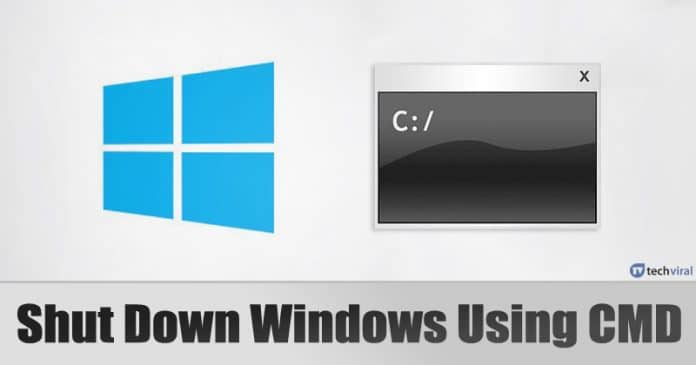
Εάν χρησιμοποιείτε ένα λειτουργικό σύστημα Windows για λίγο, τότε ίσως γνωρίζετε καλά τη Γραμμή εντολών. Είναι ένας διερμηνέας γραμμής εντολών που αλληλεπιδρά με τον χρήστη μέσω μιας διεπαφής γραμμής εντολών.
Η γραμμή εντολών θα μπορούσε να είναι πολύ χρήσιμη εάν γνωρίζετε τις εντολές. Έχουμε μοιραστεί έναν λεπτομερή οδηγό για 200+ εντολές CMD για Windows 10 για την εκτέλεση διαφορετικών πραγμάτων. Σε αυτό το άρθρο, θα συζητήσουμε ένα τέχνασμα που θα σας βοηθήσει να τερματίσετε τη λειτουργία του υπολογιστή σας χρησιμοποιώντας τη γραμμή εντολών.
Τερματίστε τα Windows 10 χρησιμοποιώντας τη γραμμή εντολών
Το σπουδαίο είναι ότι η απενεργοποίηση του υπολογιστή μέσω της γραμμής εντολών σας παρέχει περισσότερες επιλογές και ευελιξία. Λοιπόν, ας δούμε πώς να τερματίσετε τους υπολογιστές με Windows 10 χρησιμοποιώντας τη γραμμή εντολών.
Βήμα 1. Πρώτα απ ‘όλα, πατήστε Windows Key + R για να ανοίξετε το πλαίσιο διαλόγου RUN.
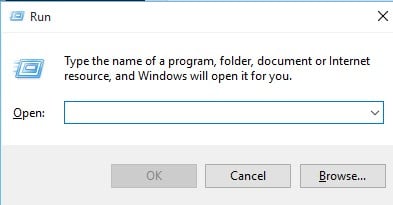
Βήμα 2. Στο πλαίσιο διαλόγου RUN, πληκτρολογήστε ‘CMD’ και πατήστε το κουμπί enter.
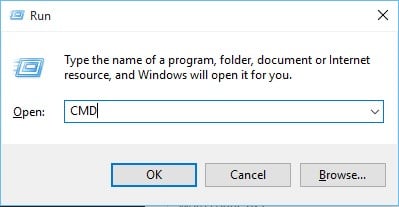
Βήμα 3. Τώρα στη γραμμή εντολών, πρέπει να εισάγετε 'shutdown /s'. Αυτό θα τερματίσει τη λειτουργία του υπολογιστή σας σε ένα λεπτό.
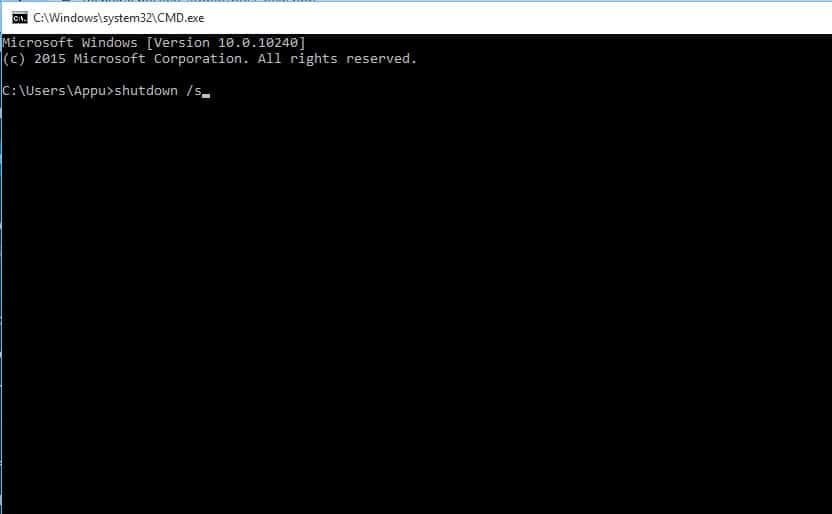
Βήμα 4. Για επανεκκίνηση του υπολογιστή σας, πρέπει να εισαγάγετε την εντολή 'shutdown /r'
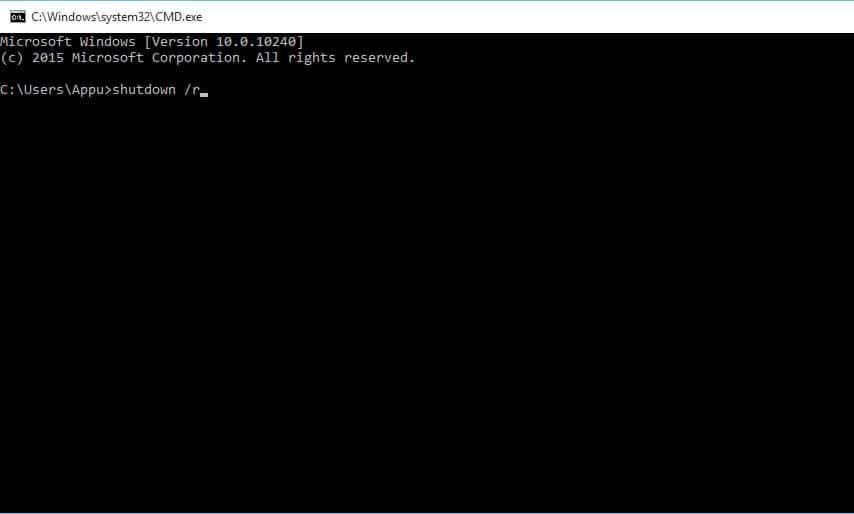
Βήμα 5. Για πρόσβαση στην πλήρη λίστα των επιλογών τερματισμού λειτουργίας, πληκτρολογήστε 'shutdown /?' και πατήστε enter. Αυτό θα εμφανίσει όλες τις επιλογές.
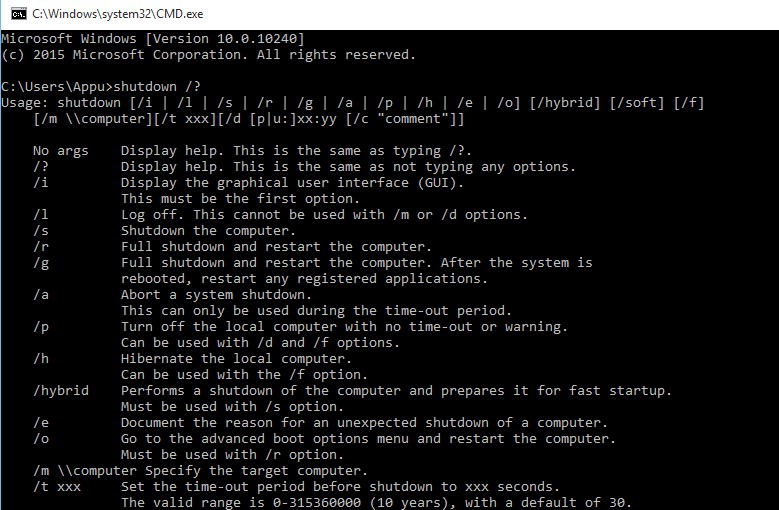
Λίστα επιλογών τερματισμού λειτουργίας που είναι διαθέσιμες μέσω της γραμμής εντολών
Παρακάτω, παραθέτουμε όλες τις επιλογές τερματισμού λειτουργίας που ήταν διαθέσιμες μέσω της γραμμής εντολών. Ανάλογα με τις ανάγκες σας, μπορείτε να εκτελέσετε τις εντολές στη γραμμή εντολών. Απλώς προσθέστε τους κωδικούς μετά το πρόθεμα ‘shutdown’ όπως ‘shutdown /sg’, ‘shutdown /g’ κ.λπ.
/? – Εμφάνιση βοήθειας.
/i – Εμφάνιση της γραφικής διεπαφής χρήστη (GUI).
/l – Αποσύνδεση. Αυτό δεν μπορεί να χρησιμοποιηθεί με τις επιλογές /m ή /d.
/s – Κλείσε τον υπολογιστή.
/sg – Κλείσε τον υπολογιστή. Στην επόμενη εκκίνηση, εάν είναι ενεργοποιημένη η αυτόματη επανεκκίνηση, συνδεθείτε αυτόματα και κλειδώστε τον τελευταίο διαδραστικό χρήστη. Αφού συνδεθείτε, επανεκκινήστε τυχόν καταχωρημένες εφαρμογές.
/r – Πλήρης τερματισμός λειτουργίας και επανεκκίνηση του υπολογιστή.
/g – Πλήρης τερματισμός λειτουργίας και επανεκκίνηση του υπολογιστή. Μετά την επανεκκίνηση του συστήματος, εάν είναι ενεργοποιημένη η αυτόματη επανεκκίνηση, συνδεθείτε αυτόματα και κλειδώστε τον τελευταίο διαδραστικό χρήστη. Αφού συνδεθείτε, επανεκκινήστε τυχόν καταχωρημένες εφαρμογές.
/a – Ακύρωση τερματισμού λειτουργίας συστήματος. Αυτό μπορεί να χρησιμοποιηθεί μόνο κατά τη διάρκεια της περιόδου λήξης. Συνδυάστε με το /fw για να διαγράψετε τυχόν εκκρεμείς μπότες στο υλικολογισμικό.
/p – Απενεργοποιήστε τον τοπικό υπολογιστή χωρίς χρονικό όριο ή προειδοποίηση. Μπορεί να χρησιμοποιηθεί με τις επιλογές /d και /f.
/h – Αδρανοποίηση του τοπικού υπολογιστή. Μπορεί να χρησιμοποιηθεί με την επιλογή /f.
/hybrid – Πραγματοποιεί τερματισμό λειτουργίας του υπολογιστή και τον προετοιμάζει για γρήγορη εκκίνηση. Πρέπει να χρησιμοποιείται με την επιλογή /s.
/fw – Συνδυάστε με μια επιλογή τερματισμού λειτουργίας για να αναγκαστεί η επόμενη εκκίνηση να μεταβεί στη διεπαφή χρήστη του υλικολογισμικού.
/e – Τεκμηριώστε τον λόγο για τον απροσδόκητο τερματισμό λειτουργίας ενός υπολογιστή.
/o – Μεταβείτε στο μενού επιλογών εκκίνησης για προχωρημένους και επανεκκινήστε τον υπολογιστή. Πρέπει να χρησιμοποιείται με την επιλογή /r.
/m \\computer – Καθορίστε τον υπολογιστή προορισμού
/t xxx – Ρυθμίστε την περίοδο λήξης πριν από τον τερματισμό λειτουργίας σε xxx δευτερόλεπτα. Το έγκυρο εύρος είναι 0-315360000 (10 έτη), με προεπιλογή 30. Εάν η περίοδος λήξης χρόνου είναι μεγαλύτερη από 0, υπονοείται η παράμετρος /f.
/c “comment” – Σχολιάστε τον λόγο της επανεκκίνησης ή του τερματισμού λειτουργίας. Επιτρέπονται έως 512 χαρακτήρες.
/f – Αναγκάστε τις εφαρμογές που εκτελούνται να κλείνουν χωρίς προειδοποίηση των χρηστών. Η παράμετρος /f υπονοείται όταν ορίζεται τιμή μεγαλύτερη από 0 για την παράμετρο /t.
/d [p|u]xx:yy – Αναφέρετε τον λόγο για την επανεκκίνηση ή τον τερματισμό λειτουργίας. Το p υποδεικνύει ότι έχει προγραμματιστεί η επανεκκίνηση ή ο τερματισμός λειτουργίας. u δηλώνει ότι ο λόγος ορίζεται από τον χρήστη. xx είναι ο κύριος λόγος (θετικός ακέραιος μικρότερος από 256). yy είναι ο δευτερεύων λόγος (θετικός ακέραιος μικρότερος από 65536)
Λοιπόν, όλα αυτά αφορούν το πώς να τερματίσετε τη λειτουργία του υπολογιστή σας Windows 10 χρησιμοποιώντας τη γραμμή εντολών. Εάν έχετε οποιεσδήποτε αμφιβολίες σχετικά με αυτό, ενημερώστε μας στο πλαίσιο σχολίων παρακάτω. Ελπίζω αυτό το άρθρο να σας βοήθησε! Μοιραστείτε το και με τους φίλους σας.











